App Wix: invitare e gestire i collaboratori
6 min
In questo articolo:
- Invitare le persone a collaborare
- Modificare i ruoli e le autorizzazioni dei collaboratori
- Rimuovere un collaboratore
- FAQ
Assegna ruoli e autorizzazioni ai collaboratori, in modo che possano aiutarti a gestire il tuo sito e la tua attività tramite l'app Wix. Concedere ai collaboratori il giusto livello di accesso offre loro la flessibilità di gestire e collaborare al tuo sito ovunque si trovino.
Invitare le persone a collaborare
Invita collaboratori e assegna loro uno o più ruoli, a seconda di ciò che vuoi che facciano. Da qui puoi aggiungere, visualizzare e modificare i ruoli per il tuo sito.
Importante:
Puoi accedere ad alcuni ruoli e autorizzazioni solo tramite l'app Wix o il Pannello di controllo. Scopri di più su ruoli e autorizzazioni specifici per il Pannello di controllo.
I ruoli nell'app Wix
Per invitare collaboratori:
- Vai al tuo sito nell'app Wix
- Tocca Gestisci
 in basso
in basso - Scorri verso il basso fino a Impostazioni e tocca Ruoli e autorizzazioni
- Tocca Collaboratori
- Tocca + Invita altri in Collaboratori
- Inserisci l'indirizzo email della persona che stai invitando
- Scegli il ruolo che vuoi assegnare in Scegli i ruoli
- Tocca Invia
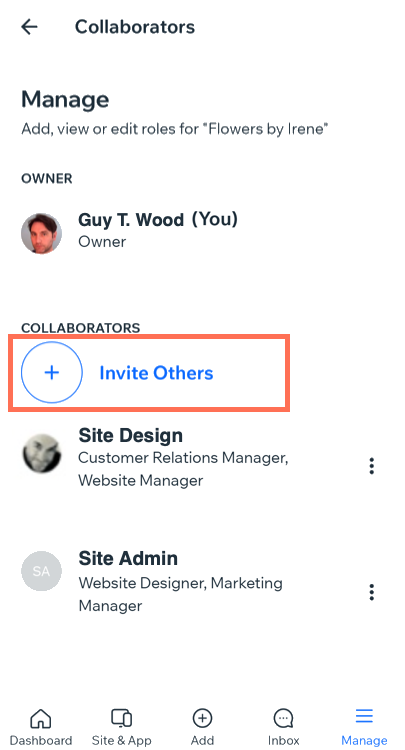
Qual è il prossimo passaggio?
Quando inviti qualcuno a collaborare al tuo sito, riceverà un'email di invito. Se hanno già un account, possono semplicemente accedere per accettare l'invito. In caso contrario, possono creare un account Wix gratuito per iniziare. I collaboratori devono inserire le credenziali corrette e seguire la corretta procedura di accesso per collaborare al tuo sito tramite l'app Wix. I tuoi collaboratori devono:
- Apri l'app Wix
- Iscriversi tramite Google, Facebook o email
- Toccare Iscriviti
Modificare i ruoli e le autorizzazioni dei collaboratori
Il ruolo di un collaboratore gli fornisce diverse autorizzazioni per aiutarti a gestire il tuo sito. Puoi modificare il ruolo di un collaboratore in qualsiasi momento direttamente dall'app Wix per modificare quali informazioni può visualizzare e quali azioni può eseguire.
Nota:
Quando aggiorni il ruolo di un collaboratore, le sue autorizzazioni nell'app e nel Pannello di controllo cambiano.
Per modificare le autorizzazioni di un collaboratore:
- Vai al tuo sito nell'app Wix
- Tocca Gestisci
 in basso
in basso - Scorri verso il basso fino a Impostazioni e tocca Ruoli e autorizzazioni
- Tocca Collaboratori
- Tocca l'icona Altre azioni
 accanto al collaboratore pertinente
accanto al collaboratore pertinente - Tocca Modifica ruolo
- Seleziona uno o più ruoli per il tuo invitato
- Tocca Salva
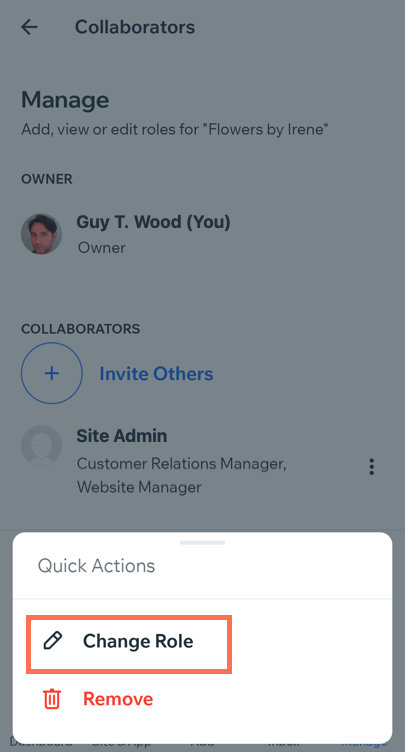
Rimuovere un collaboratore
Rimuovi un collaboratore se non vuoi più che contribuisca al tuo sito. I collaboratori non ricevono una notifica quando vengono rimossi, ma non possono accedere al tuo sito tramite il Pannello di controllo o l'app.
Per rimuovere un collaboratore:
- Vai al tuo sito nell'app Wix
- Tocca Gestisci
 in basso
in basso - Scorri verso il basso fino a Impostazioni e tocca Ruoli e autorizzazioni
- Tocca Collaboratori
- Tocca l'icona Altre azioni
 accanto al collaboratore pertinente
accanto al collaboratore pertinente - Tocca Rimuovi
- Tocca su Rimuovi per confermare
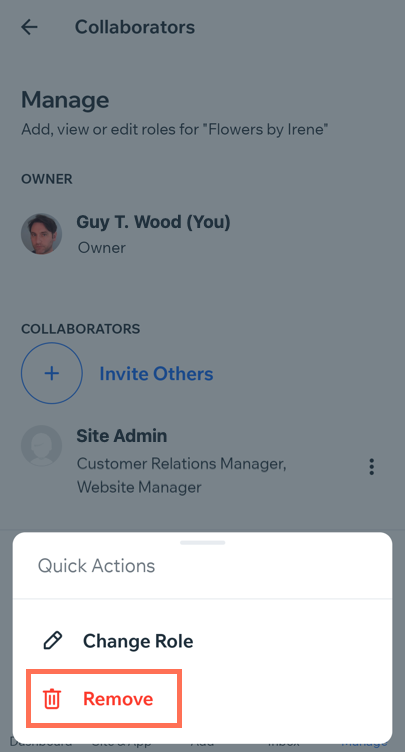
FAQ
Clicca su una domanda qui sotto per saperne di più sui collaboratori.
Posso visualizzare informazioni dettagliate su ciascuno dei ruoli disponibili?
Le modifiche che apporto sull'app Wix si rifletteranno nel Pannello di controllo?
Le autorizzazioni concesse tramite l'app consentiranno ai collaboratori di accedere al Pannello di controllo?

